نقل البريد الإلكتروني والتقويمات وجهات الاتصال القديمة إلى Microsoft 365
إذا كان لديك بريد إلكتروني وتقويم وجهات اتصال ترغب في نقلها إلى حساب Microsoft 365، فاتبع الخطوات التالية:
ترحيل بريدك الإلكتروني gmail.com باستخدام Outlook
الخطوة 1: إضافة حساب Gmail إلى Outlook وتصدير ملف pst.
هام
قد تختلف الخطوات بين Outlook for Windows الجديد والكلاسيكي. لتحديد إصدار Outlook الذي تستخدمه، تحقق مما إذا كان هناك خيار ملف في القائمة (الموجود أعلى الشريط). إذا لم يكن هناك خيار ملف، فاتبع الخطوات الخاصة ب Outlook الكلاسيكي.
إذا كنت تستخدم Outlook الجديد:
-
في علامة التبويب عرض، حدد عرض الإعدادات.
-
حدد الحسابات > حسابات البريد الإلكتروني.
-
لإضافة حساب، حدد + إضافة حساب، وحدد حسابا مقترحا من القائمة المنسدلة أو أدخل عنوان بريد إلكتروني مختلفا، وحدد متابعة.
-
إذا طلب منك ذلك، أدخل كلمة المرور للحساب وحدد تم.
إذا كنت تستخدم Outlook الكلاسيكي:
-
انتقل إلى Outlook > ملف > إضافة حساب.
-
اكتب عنوان بريدك الإلكتروني gmail.com، وحدد اتصال، وحدد تم.
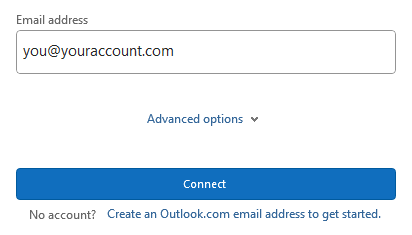
-
حدد حساب gmail.com > File > Open & Export > Import/Export.
-
حدد تصدير إلى ملف > ملف بيانات Outlook (pst.) > التالي.
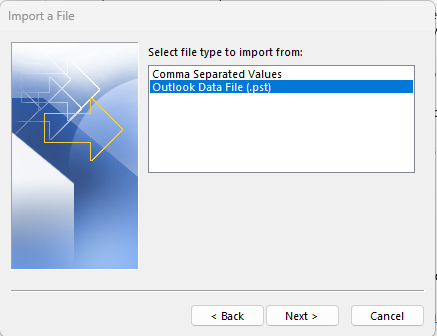
-
تأكد من تحديد البريد الإلكتروني gmail.com، وحدد تضمين المجلدات الفرعية، ثم حدد التالي.
-
حدد استبدال التكرارات بالعناصر المصدرة، واستعرض وحدد موقعا لحفظ المجلد .pst، ثم حدد موافق.
-
حدد إنهاء.
الخطوة 2: استيراد ملف Gmail .pst إلى حساب Microsoft 365 في Outlook
-
في Outlook، انتقل إلى ملف > فتح تصدير & > استيراد/تصدير > استيراد من برنامج أو ملف آخر > ملف بيانات Outlook (pst.) > التالي.
-
حدد استبدال التكرارات بالعناصر المصدرة، واستعرض وحدد موقعا لحفظ المجلد .pst، ثم حدد فتح.
-
حدد استيراد العناصر إلى المجلد نفسه، ثم اختر حساب Microsoft 365 من القائمة.
-
حدد إنهاء.
ترحيل تقويم Gmail باستخدام Outlook
-
انتقل إلى https://calendar.google.com، وسجل الدخول إلى حساب gmail.com الذي تريد ترحيله إلى Microsoft 365.
-
اختر تقويما لترحيل > الإعدادات ومشاركة > تصدير التقويم.
-
احفظ ملف .zip حيثما تريد، وانقر بزر الماوس الأيمن فوق الملف، وحدد استخراج.
-
انتقل إلى Outlook > File > Open & Export > Import/Export > افتح ملف iCalendar أو vCalendar > Next.
-
انتقل إلى الملف المحفوظ، وحدد الملف، وحدد موافق، ثم حدد فتح كجديد أو استيراد.
هام
ينشئ الخيار فتح كجديد تقويما منفصلا في Outlook، ويسحب الخيار استيراد كافة عناصر التقويم gmail.com إلى تقويم Outlook.
ترحيل جهات الاتصال من Google إلى Microsoft 365
الخطوة 1: تصدير جهات اتصال Gmail
-
من حساب Gmail، اختر جهات اتصالGmail >
-
حدد المزيد > Export.
-
اختر مجموعة جهات الاتصال التي تريد تصديرها.
-
اختر تنسيق التصدير Outlook CSV.
-
اختر تصدير.
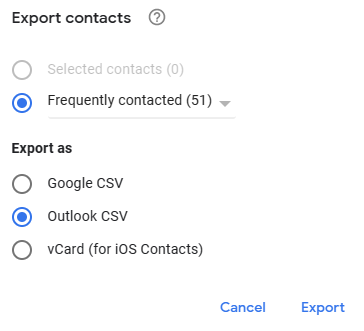
-
عند المطالبة، اختر حفظ باسم، واستعرض للوصول إلى موقع لحفظ الملف.
الخطوة 2: استيراد جهات اتصال Gmail إلى Outlook
-
في Outlook، انتقل إلى ملف > فتح تصدير & > استيراد/تصدير > استيراد من برنامج أو ملف آخر > قيم مفصولة بفواصل > التالي.
-
حدد استعراض واختر موقع ملف جهات الاتصال الذي حفظته من Gmail، ثم اختر من:
-
استبدل التكرارات بالعناصر المستوردة.
-
السماح بإنشاء التكرارات.
-
لا تقم باستيراد عناصر مكررة.
-
-
حدد التالي.
-
في المربع تحديد مجلد وجهة، قم بالتمرير إلى الأعلى وحدد مجلد جهات الاتصال > التالي.
إذا كان لديك حسابات بريد إلكتروني متعددة، فاختر مجلد جهات الاتصال الموجود ضمن حساب البريد الإلكتروني الذي تريد إقرانه بجهات الاتصال.
5. اختر إنهاء.
الخطوات التالية
للحصول على أداة رائعة للمساعدة في مشكلات مثل إرسال البريد الإلكتروني وتلقيه، راجع المشكلات المتعلقة بإرسال البريد الإلكتروني وتلقيه.
موضوعات ذات صلة
تعليمات Microsoft 365 للشركات الصغيرة على YouTube








